Aparaty smartfonów przeszły długą drogę w ciągu ostatniej dekady. Od ciemnych, pikselowych obrazów po niemal profesjonalne standardowe zdjęcia. Jakość obrazu zbliża się do lustrzanek cyfrowych i aparatów bezlusterkowych.
Ale aparaty telefoniczne mogą być frustrujące. Wykadrujesz idealne ujęcie, a następnie przejmie tryb automatyczny. Wtedy Twoje zdjęcie nie jest tym, czego oczekiwałeś. Dlatego powinieneś przejść do trybu ręcznego.
Przejście na ręczny aparat z Androidem to najlepszy sposób na uzyskanie pożądanego obrazu. Nie ma w tym zbyt wiele, a my przeprowadzimy Cię przez podstawy w tym poście.

Dlaczego przełączyć się na tryb ręczny?
Jakość obrazu z aparatów smartfonów w dzisiejszych czasach jest oszałamiająca. To tak, jakby cały czas mieć lustrzankę cyfrową w kieszeni.
Problem polega na tym, że tryb automatyczny w aparacie ma dużo kreatywnej kontroli. Przełączenie na tryb ręczny lub użycie aplikacji aparatu daje pełną kontrolę.
Ręczny tryb aparatu pozwala dostosować ustawienia dla różnych efektów. Możesz bawić się ISO i szybkością migawki. Balans bieli można regulować. Możesz nawet zmienić ogniskową.
Tryby manualne poszerzają horyzonty fotografii smartfonowej. Możesz wybrać oszałamiające krajobrazy z nieskończoną ostrością. Możesz też spróbować makrofotografii z bliska z małą głębią ostrości.
Portrety dają doskonałe pole do ćwiczeń. Możesz też zamienić swoje selfie w autoportrety.
Wszystkie te kreatywne możliwości są dostępne na telefonie z Androidem. Ręczne aplikacje aparatu na telefony z systemem Android zapewniają moc w Twojej kieszeni. I możesz udostępnić swoje wspaniałe zdjęcia w mediach społecznościowych w ciągu kilku sekund.

Przełącz na tryb ręczny na swoim Androidzie
Fotografia smartfonowa to nie tylko selfie i brunch. Ludzie robią teraz oszałamiające obrazy za pomocą aparatów w smartfonach. Ale mimo to wiele osób nadal tkwi w trybie automatycznym.
Przejście do trybu ręcznego jest łatwe. Otwórz swoją standardową aplikację aparatu, a następnie przewiń w lewo lub w prawo, aby przejść do trybu ręcznego. Otóż to. Na niektórych telefonach może to być nazwane „trybem profesjonalnym” lub „trybem profesjonalnym”.
Nie wszystkie telefony z Androidem mają ręczne sterowanie aparatem. Google Pixel 5a ma świetny aparat, ale nie ma trybu ręcznego. Niektóre smartfony mają bardzo podstawowe ręczne sterowanie aparatem.
Jeśli Twój telefon nie ma ręcznego aparatu, istnieje kilka aplikacji aparatu, które umieszczają Cię w fotelu kierowcy. Aparaty FV-5 i Proshot mają doskonałe ręczne sterowanie. Ale żadne nie są darmowe.
Open Camera to jedna z najlepszych aplikacji aparatu na Androida. Jest bezpłatny i zapewnia doskonałe ręczne sterowanie kamerą.

Ustawienia aparatu w trybie ręcznym
Możesz być nowy w fotografii. A może używasz aparatu z Androidem jako wejścia do fotografii. Jeśli tak, możesz nie znać niektórych ustawień w ręcznym trybie aparatu.
Pomożemy Ci zapoznać się z niektórymi podstawowymi terminami i ustawieniami, dzięki którym przeniesiesz fotografię mobilną na wyższy poziom. Oto niektóre z głównych funkcji trybu ręcznego aplikacji aparatu.
Szybkość migawki
W fotografii cyfrowej czas otwarcia migawki określa czas ekspozycji czujnika na światło. Im dłuższy czas otwarcia migawki, tym więcej światła dociera do czujnika.
Jeśli znajdujesz się w słabym oświetleniu, preferowany jest dłuższy czas otwarcia migawki. Ale jeśli czas otwarcia migawki jest zbyt długi, możesz doświadczyć rozmycia ruchu. Może się to również zdarzyć, gdy obiekt porusza się szybko.
Nie wszystkie aplikacje na telefon mają możliwość wyboru czasu otwarcia migawki w trybie ręcznym. Ale jeśli ta opcja jest dostępna, weź pod uwagę oświetlenie i ilość ruchu w scenie.
Czas otwarcia migawki jest podzielony na ułamki sekundy. Więc im większa liczba, tym szybciej otwiera się i zamyka żaluzja. (1/1000 sekundy to krótszy czas otwarcia migawki niż 1/125 sekundy).
Możesz również otrzymać opcję ręcznej migawki, która pozwala trzymać migawkę otwartą tak długo, jak chcesz. Ta opcja może być oznaczona jako „B”, tak jak w przypadku zwykłej kamery.
Przysłona
Otwór to otwór, przez który światło dociera do czujnika. Można go powiększyć lub zmniejszyć, zmieniając przysłonę. Zwykle przysłony wahają się od f/22 do f/1,4.
Najwęższa przysłona to f/22 i przepuszcza najmniejszą ilość światła. Najszersza przysłona to f/1,4 i przepuszcza najwięcej światła.
Twoja aplikacja aparatu na Androida pozwoli Ci wybrać przysłonę. Niektóre mają zdjęcie otworu aparatu, które można powiększyć lub zmniejszyć.
ISO
Tradycyjnie ISO odnosi się do wrażliwości filmu na światło. W fotografii cyfrowej odnosi się do czułości czujnika.
Niższe ISO, takie jak 100, wymaga więcej światła, ale zapewnia więcej szczegółów. Wyższe ISO wymaga mniej światła, ale obraz może zawierać szumy.
Tryb ręczny w aplikacji aparatu daje możliwość wyboru ISO. Zgodnie z ogólną zasadą, im ciemniejsza scena, tym wyższe ISO należy wybrać.
Trójkąt ekspozycji
Czas otwarcia migawki, przysłona i ISO to trzy elementy trójkąta ekspozycji. Trójkąt ekspozycji jest jednym z najbardziej podstawowych elementów w fotografii.
Dopasowujesz każde ustawienie w stosunku do innych, aby uzyskać idealną ekspozycję. Sytuacja oświetleniowa może decydować o wybranych ustawieniach. Lub może to zależeć od pożądanego efektu.
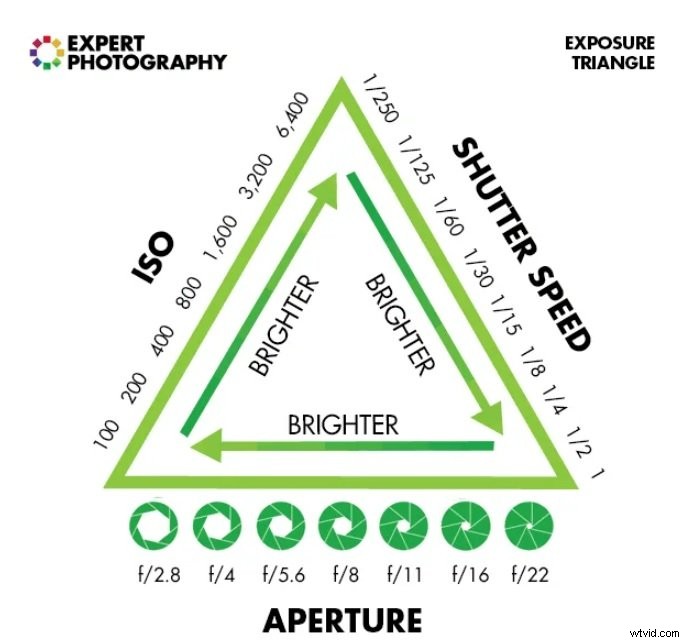
Kompensacja ekspozycji
Niektóre aplikacje aparatu zawierają kompensację ekspozycji. Pozwala to zmienić wartość ekspozycji ujęcia.
Domyślna wartość ekspozycji jest ustawiona na 0. Ale kompensacja ekspozycji umożliwia zmianę wartości ekspozycji, jeśli scena jest zbyt ciemna lub zbyt jasna.
Zmiana na EV-1 zmodyfikuje czas otwarcia migawki i przysłonę, aby pasowały do jaśniejszej sceny. Zmień na EV+1, a ustawienia zostaną dostosowane do ciemniejszej sceny.
Jeśli Twoja aplikacja aparatu ma kompensację ekspozycji, może pomóc w opanowaniu ręcznej ekspozycji. I jest to szybsze i łatwiejsze niż dostosowywanie czasu otwarcia migawki i przysłony.
Balans bieli
Balans bieli utrzymuje biel w bieli. Zwykle automatyczny balans bieli powinien wystarczyć. Ale jeśli zauważysz, że biel zmienia kolor na niebieski lub żółty, możesz zmienić balans bieli aparatu.
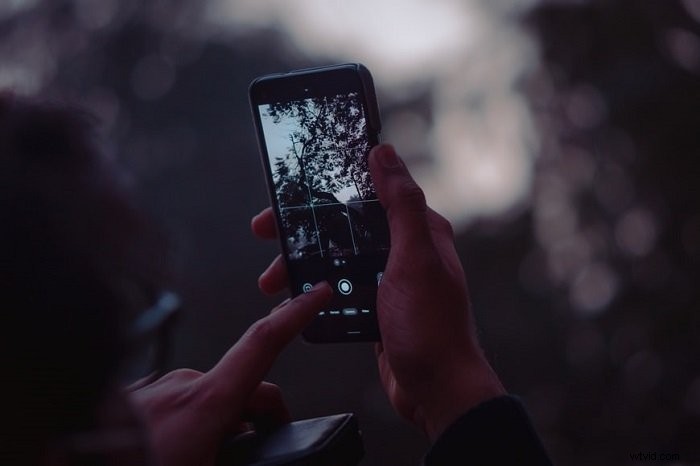
Znajdź swój punkt skupienia ręcznie
Autofokus w nowoczesnych aplikacjach aparatu jest szybki i niezawodny. Ale problem z trybem autofokusa polega na tym, że aparat zwykle skupia się na tym, co znajduje się w centrum ujęcia.
Zmiana na tryb ręcznego ustawiania ostrości zapewnia kontrolę nad punktem ogniskowym. Możesz umieścić obiekt poza centrum i nadal mieć na nim ostrość. W trybie ręcznym punkt centralny nie musi znajdować się w środku ujęcia.
Aby ręcznie ustawić ostrość w aplikacji aparatu, często możesz użyć palca, aby wybrać obiekt, na którym chcesz ustawić ostrość. Możesz też przytrzymać przycisk migawki, gdy aplikacja przeprowadzi Cię przez zakres ostrości. Po prostu odsuwasz palec, gdy obiekt jest ostry.
Wiele aplikacji aparatu będzie mieć również opcje ręcznego ustawiania ostrości. Możesz dostać opcję nieskończoności, która jest idealna do krajobrazów. Dobrze jest też, jeśli w swoim ujęciu masz dużo ruchu. Możesz też uzyskać wstępne ustawienia ostrości portretu lub makro.
Graj z głębią ostrości
Swoboda ręcznego sterowania w aparacie oznacza, że możesz bawić się głębią ostrości. Głębia ostrości określa, jaka część Twojego ujęcia jest ostra.
Mała głębia ostrości oznacza, że obiekt jest ostry, a wszystko z przodu iz tyłu jest nieostre. Głębsza głębia ostrości oznacza, że dużo więcej ujęcia jest wyostrzone.
Predefiniowane ustawienia fokusa mogą dać ci kilka wskazówek. Ale jeśli przejdziesz całkowicie ręcznie, potrzebujesz szerokiej przysłony (f1,4 jest idealne) dla małej głębi ostrości. Nie inaczej jest w aparacie w telefonie.
Możesz ręcznie dostosować ustawienia, aby uzyskać miękki efekt bokeh na portretach lub zdjęciach makro. Musisz wybrać najszerszy otwór, jaki ma Twoja aplikacja na telefon. Możesz wtedy uzyskać krótszy czas otwarcia migawki. A niższe ISO zapewni więcej szczegółów.

Zapisz zdjęcia z aparatu w telefonie jako RAW
Kiedy robisz zdjęcie aparatem w telefonie, zwykle zapisujesz je jako plik JPEG.
Pliki JPEG nie stanowią problemu i można je łatwo przesyłać do mediów społecznościowych. Ale jeśli chcesz edytować swoje zdjęcia, najlepiej zapisać je jako pliki RAW.
Pliki RAW można ładować do oprogramowania do edycji, takiego jak Adobe Lightroom. A ten format pliku daje większą swobodę podczas edycji.
Aplikacje aparatu fotograficznego mogą nie umożliwiać zapisywania w formacie RAW. Więc jeśli jesteś zainteresowany edycją swoich zdjęć, być może będziesz musiał pobrać bardziej zaawansowaną ręczną aplikację aparatu.

Rozpocznij fotografowanie w trybie ręcznym
Ręczne używanie aparatu w smartfonie to świetny sposób na poznanie fotografii. Zamienia Twój smartfon w aparat bezlusterkowy.
Na początku może to być frustrujące, ale praktyka czyni mistrza. Wypróbuj nowe rzeczy i baw się ustawieniami. Daj sobie nowe projekty i eksperymentuj z różnymi rodzajami fotografii.
Jedną z największych zalet fotografowania aparatem w telefonie jest to, że daje podgląd przed zrobieniem zdjęcia. Po dokonaniu zmiany w ustawieniach możesz zobaczyć wynik na ekranie. Jeśli ci się nie podoba, możesz to zmienić bez marnowania strzału.
Cała wiedza zdobyta podczas fotografowania w trybie ręcznym zostanie przeniesiona, jeśli przejdziesz na lustrzankę cyfrową lub aparat bezlusterkowy. Od przysłon do ISO, teoria jest taka sama.
Ale możesz nauczyć się tyle teorii, ile chcesz. Najlepszym sposobem na naukę jest rozpoczęcie fotografowania z ręcznym sterowaniem. Więc zdejmij kółka treningowe i idź na przejażdżkę.
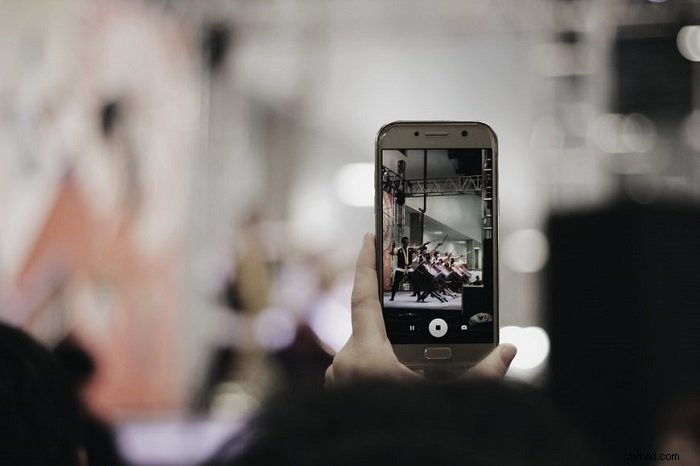
Wniosek
Korzystanie z ręcznego aparatu z systemem Android to idealna przepustka do fotografii. Aplikacje aparatu w telefonie są łatwe w użyciu. A korzystanie z instrukcji daje możliwość tworzenia wspaniałych zdjęć.
Jeśli Twój telefon nie ma trybu ręcznego, pobierz jedną z doskonałych aplikacji aparatu na Androida. To świetny sposób na poszerzenie wiedzy fotograficznej i doskonalenie umiejętności.
Nie spiesz się i baw się różnymi ustawieniami. Na początku możesz być sfrustrowany, ale fotografowanie w trybie ręcznym sprawi, że będziesz lepszym fotografem.
Jeśli chcesz naprawdę przenieść swoje umiejętności w trybie manualnym na wyższy poziom, zapoznaj się z naszym kursem Fotografia dla początkujących!
